Sommaire
Auteur
Actualité
Mise à jour le 03 Dec, 2025
Points clés à retenir :
- Si votre Dell reste bloqué sur l'écran du logo Dell, vérifiez les problèmes matériels tels que des câbles desserrés.
- Si l'ordinateur ne répond pas même si le voyant d'alimentation est allumé, essayez une réinitialisation matérielle.
- Assurez-vous que le logiciel et le BIOS de votre ordinateur sont à jour. Cela peut éviter des problèmes au démarrage ultérieur.
On n'achète pas d'ordinateurs portables tous les jours, il est donc préférable d'en choisir un robuste. Les ordinateurs portables Dell sont durables et performants. Pourtant, en général, lorsque vous l'allumez, vous constatez que l'écran affiche le logo. Dans ce cas, vous vous demandez peut-être si votre Dell est en panne.
En raison de la complexité des ordinateurs Dell, de nombreux utilisateurs sont souvent confrontés à ce problème. Heureusement, cela ne signifie pas que l'ordinateur portable est en panne, mais d'autres problèmes graves méritent votre attention. Qu'il s'agisse de dépannage ou de causes, EaseUS vous aide à les résoudre !
Comment réparer Dell bloqué sur le logo Dell ?
Plusieurs raisons peuvent expliquer pourquoi votre ordinateur portable reste bloqué sur l'écran du logo Dell. C'est un problème courant auquel la plupart des utilisateurs sont confrontés, et les solutions varient selon les causes. Voici des solutions pratiques pour le résoudre.
- #1. Utiliser l'outil de réparation de démarrage
- #2. Dépannage du démarrage en mode minimal
- #3. Exécuter l'évaluation du système avant le démarrage ePSA
- #4. Vérifier les paramètres du BIOS
- #5. Vérifier les erreurs du disque dur
- #6. Restaurer ou mettre à jour le pilote
- #7. Réinstaller Windows
Examinons de plus près comment mettre en œuvre ces solutions en toute sécurité et sans faille ! Vous pouvez également partager ce tutoriel pour aider quelqu'un dans le besoin !
Remarque : puisque nous sommes bloqués sur le logo, vous devez utiliser un support de récupération amorçable, accéder à l'écran Options de démarrage avancées, puis choisir Mode sans échec.
#1. Utiliser l'outil de réparation de démarrage
Vous rencontrez souvent des problèmes tels que des erreurs de démarrage système ou matérielles, un écran bleu de la mort ou des pannes système similaires. Dans ce cas, vous devez réparer le démarrage de votre ordinateur Dell. Cependant, que vous soyez novice ou utilisateur intermédiaire, la tâche est complexe. De plus, une mauvaise exécution peut mettre votre système en danger. Utilisez donc plutôt un outil tiers efficace et simple à utiliser.
EaseUS WinRescure est l'outil de réparation de démarrage le plus éprouvé, doté d'une interface intuitive. Il est efficace, même pour les débutants. Il corrige toutes les erreurs de démarrage du disque dur et du système, y compris les pannes système, les écrans bleus, les écrans noirs, etc.
Étape 1. Connectez la clé USB/le lecteur externe à un ordinateur en état de marche, ouvrez EaseUS WinRescuer et cliquez sur « Créer un support de démarrage ».
Étape 2. Sélectionnez les kits d'outils de démarrage EaseUS et les autres composants dont vous avez besoin. Cliquez ensuite sur « Suivant ».

Étape 3. Sélectionnez votre périphérique mobile et cliquez sur « Aller » pour créer une image sur votre clé USB/disque externe. Vous pouvez également graver le fichier ISO Windows sur le support de stockage.

Étape 4. Confirmez le message d'avertissement, puis attendez que le processus de création soit terminé.
Étape 5. Connectez le lecteur de démarrage créé à l'ordinateur défectueux et redémarrez-le en appuyant sur « F2 »/« Suppr » et en le maintenant enfoncé pour accéder au BIOS. Ensuite, définissez le lecteur de démarrage WinPE comme disque de démarrage et appuyez sur « F10 » pour exit.

Étape 6. Ensuite, l'ordinateur entrera dans le bureau WinPE. Ouvrez Réparation de démarrage, sélectionnez le système que vous souhaitez réparer et cliquez sur « Réparer ».

Étape 7. Attendez un instant et vous recevrez une alerte indiquant que le système a été réparé avec succès. Cliquez sur « OK » pour terminer le processus de réparation du démarrage.

En tant que l'un des meilleurs outils de réparation de démarrage Windows, il peut également corriger facilement les erreurs suivantes :
#2. Dépannage du démarrage en mode minimal
Des conflits de logiciels ou de pilotes peuvent en être la cause. C'est là que le dépannage en mode minimal charge votre ordinateur Dell avec un ensemble limité de programmes et de processus, ce qui vous aide à identifier la cause première.
Étape 1. Appuyez sur la touche Windows, tapez msconfig dans la barre de recherche, puis appuyez sur Entrée.
Étape 2. Dans la fenêtre Configuration système , accédez à l'onglet Services. Pour éviter la désactivation des services essentiels, cochez la case « Masquer tous les services Microsoft ».
Étape 3. Cliquez sur le bouton Désactiver tout pour empêcher tous les services non Microsoft de démarrer au démarrage.

Étape 4. Cliquez maintenant sur « Ouvrir le Gestionnaire des tâches » dans l'onglet « Démarrage ». Désactivez tous les éléments de démarrage en les sélectionnant et en cliquant sur « Désactiver ».

Étape 5. Cliquez sur « OK » dans la fenêtre de configuration système après avoir quitté le Gestionnaire des tâches. Redémarrez votre ordinateur Dell pour voir si le problème est résolu.
Si cela fonctionne, le problème est dû à un logiciel ou un programme. Il est donc important d'activer chaque service pour vérifier son bon fonctionnement. De plus, si vous activez un service et enregistrez les modifications, mais que cela ne fonctionne pas, c'est le problème. Résolvez le problème pour résoudre le problème de blocage du logo Dell sur votre Dell Inspiron 15.
Si vous rencontrez d'autres problèmes lors de la réparation de votre ordinateur, comme Windows 11/10 bloqué sur le diagnostic de votre PC, cliquez sur le lien ci-dessous pour afficher plus d'informations :
Comment réparer le blocage de Windows lors du diagnostic de votre PC
Votre PC est bloqué sur l'écran « Diagnostic de votre PC » et vous ne savez pas quoi faire ? Suivez ce guide pour découvrir toutes les solutions à ce problème sous Windows 10/11.
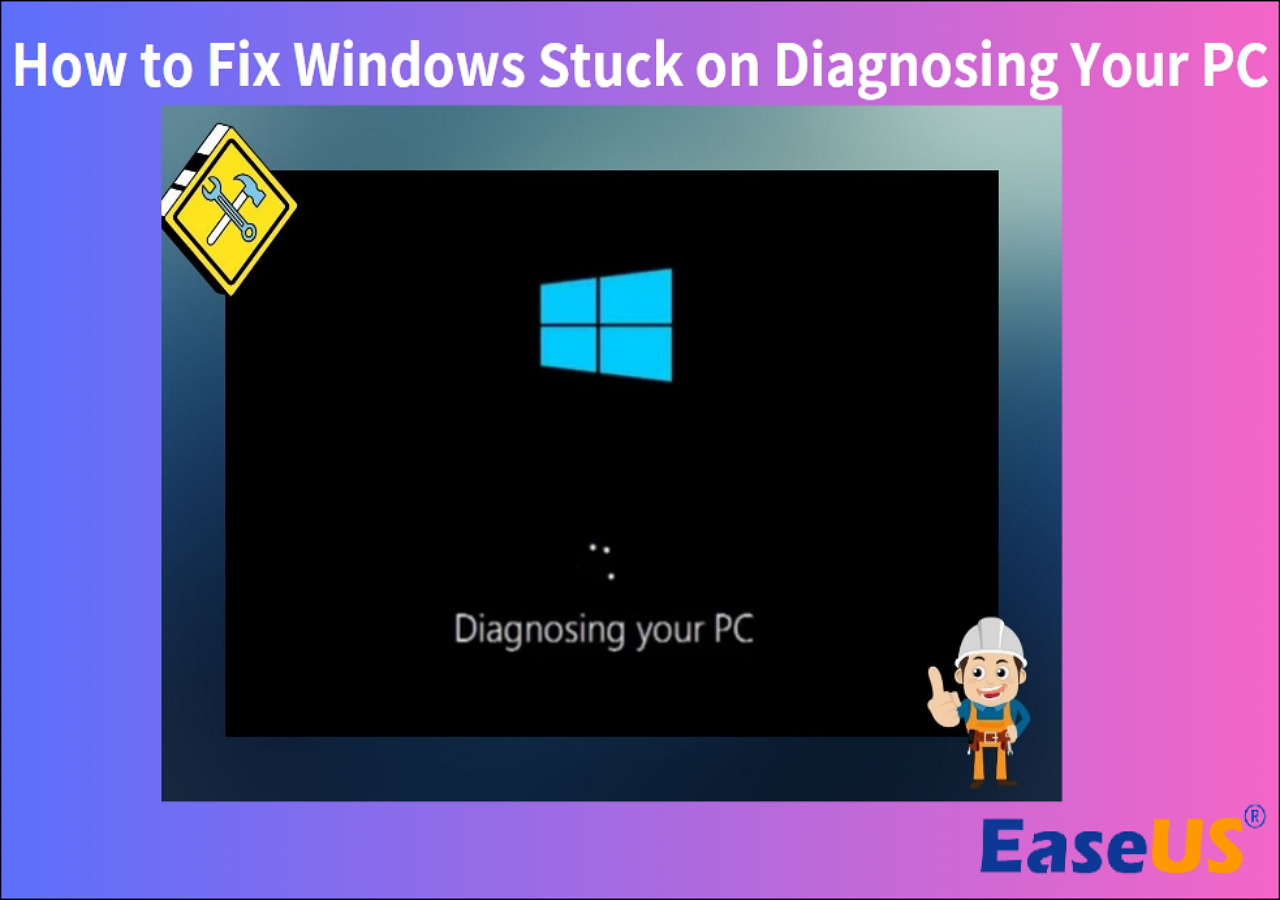
#3. Exécuter l'évaluation du système avant le démarrage ePSA
Vous rencontrerez également cette erreur si votre ordinateur Dell rencontre des problèmes matériels. Pour le diagnostiquer, effectuez une évaluation avant le démarrage afin d'en identifier la cause.
Étape 1. Éteignez votre ordinateur portable Dell. Redémarrez-le et appuyez immédiatement sur la touche F12 jusqu'à ce que le menu de démarrage apparaisse.
Étape 2. Sélectionnez Diagnostics avec les touches fléchées, puis appuyez sur Entrée.
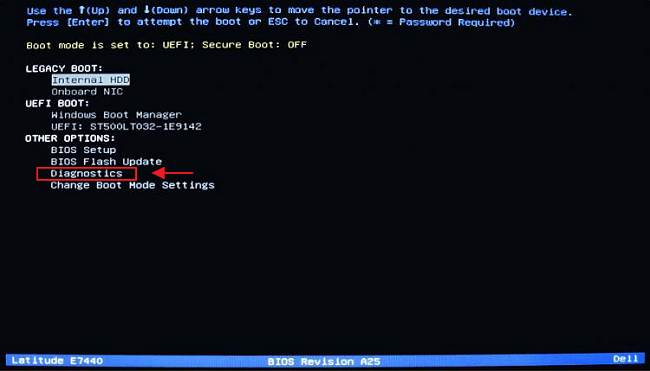
Étape 3. Pour terminer le test, suivez les instructions affichées à l'écran.
Notez tous les codes d'erreur ou messages fournis par ePSA, ce qui vous aidera à résoudre davantage le problème.
#4. Vérifier les paramètres du BIOS
L'écran du logo Dell bloqué est souvent dû à une mauvaise configuration matérielle, à un ordre de démarrage incorrect ou à la modification d'autres options avancées. Les paramètres du BIOS gèrent ce problème en les réinitialisant trop tôt et en garantissant une séquence de démarrage correcte.
Étape 1. Redémarrez votre ordinateur Dell et appuyez sur la touche F2 pour accéder à la configuration du BIOS.
Étape 2. Accédez à Charger les paramètres par défaut ou Réinitialiser les paramètres par défaut, selon celui de votre PC, et sélectionnez-le.

Étape 3. Confirmez la réinitialisation, enregistrez les modifications et redémarrez le BIOS. Redémarrez votre ordinateur et vérifiez si le problème du logo Dell est résolu.
Cela résout souvent le problème ; cependant, cette méthode n'est pas recommandée pour ceux qui n'ont pas encore modifié le BIOS. Elle peut entraîner des pannes système si elle n'est pas exécutée correctement. Les solutions ci-dessous vous aideront à résoudre ce problème efficacement.
#5. Vérifier les erreurs du disque dur
Si vous n'êtes pas sûr d'utiliser ePSA ou si vous savez qu'il n'est pas fiable à 100 %, il est essentiel d'utiliser une méthode fiable pour détecter les erreurs de disque dur. Le moyen le plus simple, le plus pratique et le plus efficace est d'utiliser EaseUS Partition Master. Cet outil vous permet de créer une clé USB bootable pour tester les erreurs liées au disque dur de votre PC. Plus important encore, il vous aidera également à les résoudre !
Voici les étapes pour vérifier le problème du disque dur et le résoudre :
Guide 1. Créer une clé USB bootable
Guide 2. Corriger les erreurs de disque dur
Étape 1 : Ouvrez EaseUS Partition Master. Faites un clic droit sur le disque que vous voulez vérifier, puis cliquez sur "Test de surface".
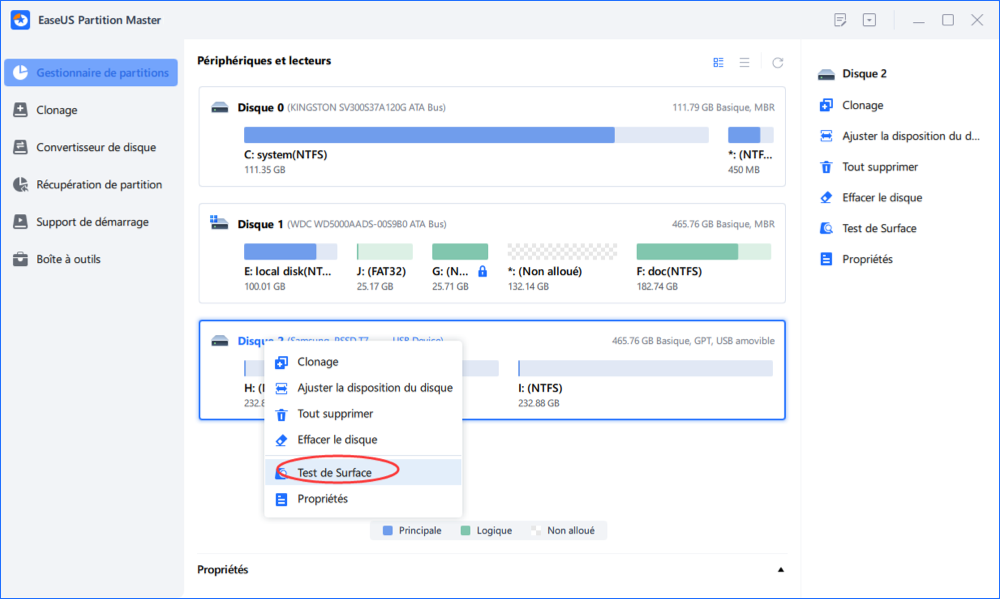
Étape 2 : L'opération sera immédiatement effectuée et tous les secteurs défectueux seront marqués en rouge.
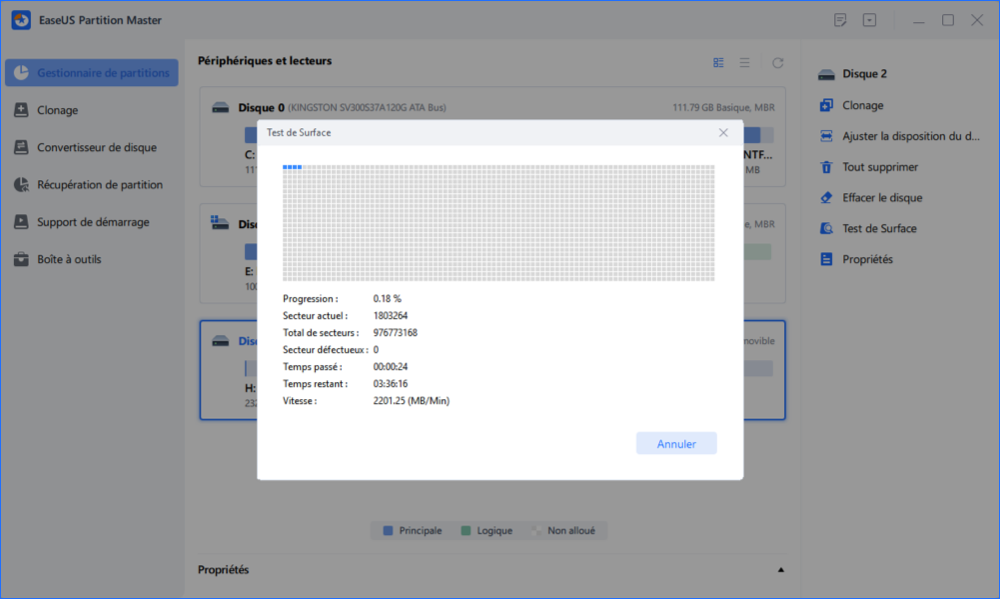
#6. Restaurer ou mettre à jour le pilote
Les pilotes récemment installés peuvent également causer des problèmes, et il est préférable de restaurer le pilote ou de le remplacer par une version compatible avec la version actuelle du système d'exploitation.
Étape 1. Cliquez avec le bouton droit sur Démarrer et sélectionnez Gestionnaire de périphériques.
Étape 2. Localisez le périphérique pour lequel le pilote a été récemment mis à jour.
Étape 3. Cliquez avec le bouton droit sur l'appareil et sélectionnez Propriétés.
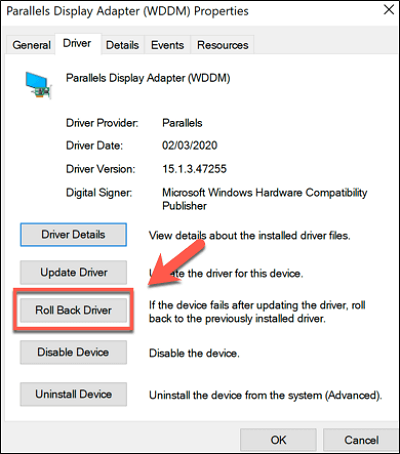
Étape 4. Cliquez sur le bouton Restaurer le pilote.
Redémarrez le PC et vérifiez si le problème a été résolu.
En option, vous pouvez également télécharger le dernier pilote auprès du fabricant d'équipement d'origine et utiliser le gestionnaire de périphériques pour mettre à jour le pilote manuellement.
#7. Réinstaller Windows
Si rien d'autre ne fonctionne, votre système d'exploitation Windows est peut-être corrompu. Vous devez donc réinstaller Windows, ce qui supprime toutes vos données. Il est donc essentiel de créer une sauvegarde. De plus, ne le faites que si vous maîtrisez le processus de réinstallation, sinon cela pourrait entraîner une panne du système.
Étape 1. Créez une clé USB amorçable et branchez-la sur votre ordinateur portable Dell.
Étape 2. Démarrez dans le BIOS ou l'UEFI et modifiez l'ordre du premier pilote de démarrage sur USB ou stockage externe.
Étape 3. Redémarrez l'ordinateur portable et il démarrera à partir de la clé USB.
Étape 4. L'assistant d'installation de Windows apparaîtra et vous pourrez alors choisir d'installer Windows.
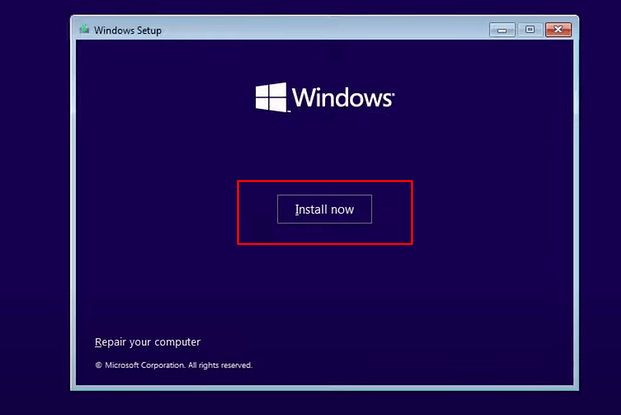
Pourquoi Dell est-il bloqué sur le logo Dell ?
De nombreux utilisateurs que nous connaissons ont remarqué que leur ordinateur Dell restait bloqué sur l'écran du logo. Malgré plusieurs redémarrages, le problème persistait. De plus, il était même plus lent que d'habitude. La plupart du temps, cela est dû à des problèmes matériels ou connexes.
- Panne de disque dur ou de SSD : les pannes de disque dur ou de SSD sont fréquentes, ce qui entraîne des problèmes de démarrage. Il est donc conseillé d'effectuer une vérification du système Dell ou, mieux encore, d'utiliser un outil de réparation de démarrage.
- Corruption du système d'exploitation : si votre installation du système d'exploitation Windows est corrompue, cela entraîne des problèmes de démarrage.
- Pilotes obsolètes ou incompatibles : lorsqu'il y a des pilotes obsolètes ou incompatibles avec votre système, cela entraîne souvent des problèmes de démarrage.
- Paramètres BIOS/UEFI incorrects : des paramètres BIOS ou UEFI mal configurés interfèrent avec le processus de démarrage, ce qui fait que Dell reste bloqué sur l'écran du logo.
- Surchauffe de l'ordinateur : une utilisation continue ou un mauvais fonctionnement du ventilateur de votre ordinateur portable Dell entraîne une surchauffe de l'ordinateur portable. Par conséquent, les composants matériels fonctionnent mal, y compris votre disque dur, ce qui provoque des erreurs de démarrage.
Indirectement, chaque cause du problème est liée à des problèmes de disque dur, qui entraînent des difficultés de démarrage et, par conséquent, l'erreur. Dépanner soi-même est risqué si vous êtes novice en informatique. Par conséquent, utilisez des outils tiers efficaces et fiables comme EaseUS Partition Master. Avec une interface utilisateur conviviale comme Windows, vous pouvez réparer le démarrage de votre appareil.
De plus, pour éviter que Dell ne reste bloqué sur l'écran du logo, il surveille votre disque dur et les performances quotidiennes de votre PC. Vous pouvez ainsi résoudre les problèmes à l'avance.
Conclusion
Des erreurs matérielles et de démarrage ont entraîné le blocage de l'ordinateur portable Dell sur l'écran du logo. La plupart du temps, une réparation du démarrage ou une réinstallation de Windows corrige l'erreur.
Pour gérer et simplifier les choses, quelle que soit la cause, utilisez EaseUS Partition Master, l'un des meilleurs outils de réparation de démarrage Windows. Nous l'avons utilisé et ses fonctionnalités avancées éliminent les risques liés au démarrage et à la correction des erreurs de disque dur/SSD.
FAQ sur Dell bloqué sur le logo
Si vous rencontrez ce problème frustrant : l'écran de votre ordinateur portable ou de bureau Dell reste bloqué sur le logo, vous n'êtes pas seul. C'est un problème courant. Cependant, vous avez peut-être plusieurs préoccupations concernant ce problème, et nous avons cherché à les résoudre.
1. Comment puis-je dépasser l'écran du logo Dell ?
Pour contourner l'écran du logo Dell, vous pouvez utiliser la récupération avancée et résoudre les problèmes en réinstallant Windows, en restaurant le système ou en installant le pilote approprié.
2. Pourquoi mon ordinateur portable affiche-t-il le logo Dell puis un écran noir ?
Si votre ordinateur portable Dell affiche le logo mais passe ensuite à un écran noir, cela peut être dû à des problèmes matériels tels qu'une RAM défectueuse, des problèmes de disque dur ou une carte graphique défectueuse qui peuvent perturber le processus de démarrage.
3. Pourquoi mon ordinateur de bureau Dell ne s'allume-t-il pas même si le voyant d'alimentation est allumé ?
Il est essentiel de dépanner les composants matériels, de vérifier toutes les connexions et de remplacer le bloc d'alimentation pour résoudre les problèmes généralement causés par des blocs d'alimentation défectueux, des problèmes matériels ou des pannes de carte mère.
4. À quelle date Windows 10 ne sera-t-il plus pris en charge et comment pouvez-vous vous préparer à la fin de vie de Windows 10 ?
Microsoft cessera de prendre en charge Windows 10 en octobre 2025. Si vous utilisez toujours le système, nous vous recommandons de consulter ce guide de mise à niveau et de remplacement de Windows 10 dès que possible et de choisir un plan de mise à niveau ou de sauvegarde de données en fonction de vos besoins réels.
Comment pouvons-nous vous aider ?
Auteur
Mise à jour par Soleil
Soleil est passionnée d'informatique et a étudié et réalisé des produits. Elle fait partie de l'équipe d'EaseUS depuis 5 ans et se concentre sur la récupération des données, la gestion des partitions et la sauvegarde des données.
Commentaires sur les produits
-
J'adore le fait que les modifications que vous apportez avec EaseUS Partition Master Free ne sont pas immédiatement appliquées aux disques. Cela facilite grandement la simulation de ce qui se passera une fois que vous aurez effectué tous les changements. Je pense également que l'aspect général et la convivialité d'EaseUS Partition Master Free facilitent tout ce que vous faites avec les partitions de votre ordinateur.
En savoir plus -
Partition Master Free peut redimensionner, déplacer, fusionner, migrer et copier des disques ou des partitions ; convertir en local, changer l'étiquette, défragmenter, vérifier et explorer la partition ; et bien plus encore. Une mise à niveau premium ajoute une assistance technique gratuite et la possibilité de redimensionner des volumes dynamiques.
En savoir plus -
Il ne crée pas d'image à chaud de vos disques et ne les aligne pas, mais comme il est associé à un gestionnaire de partitions, il vous permet d'effectuer plusieurs tâches à la fois, au lieu de simplement cloner des disques. Vous pouvez déplacer les partitions, les redimensionner, les défragmenter, etc., ainsi que les autres outils que vous attendez d'un outil de clonage.
En savoir plus
Articles liés
-
![author icon]() Arnaud 03/12/2025
Arnaud 03/12/2025 -
Impossible de mettre à jour la partition réservée du système
![author icon]() Lionel 03/12/2025
Lionel 03/12/2025 -
Comment réparer BitLocker Le lecteur n'est pas accessible et l'accès est refusé ?
![author icon]() Arnaud 03/12/2025
Arnaud 03/12/2025 -
Temps de démarrage lent ! Le SSD prend beaucoup de temps à démarrer sous Windows 11/10
![author icon]() Arnaud 03/12/2025
Arnaud 03/12/2025
Sujets d'actualité en 2025
EaseUS Partition Master

Gérer efficacement les partitions et optimiser les disques
Page thématique









